1、打开WPS表格

2、选中‘工龄’下的第一个单元格

3、点击“公式”--‘全部’

4、选中“DATEDIF”
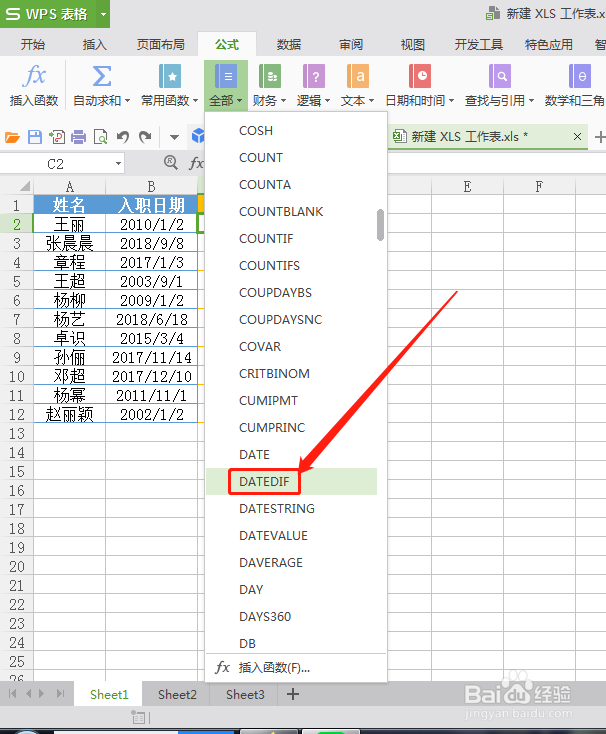
5、开始日期选中“入职日期”下的第一个单元格
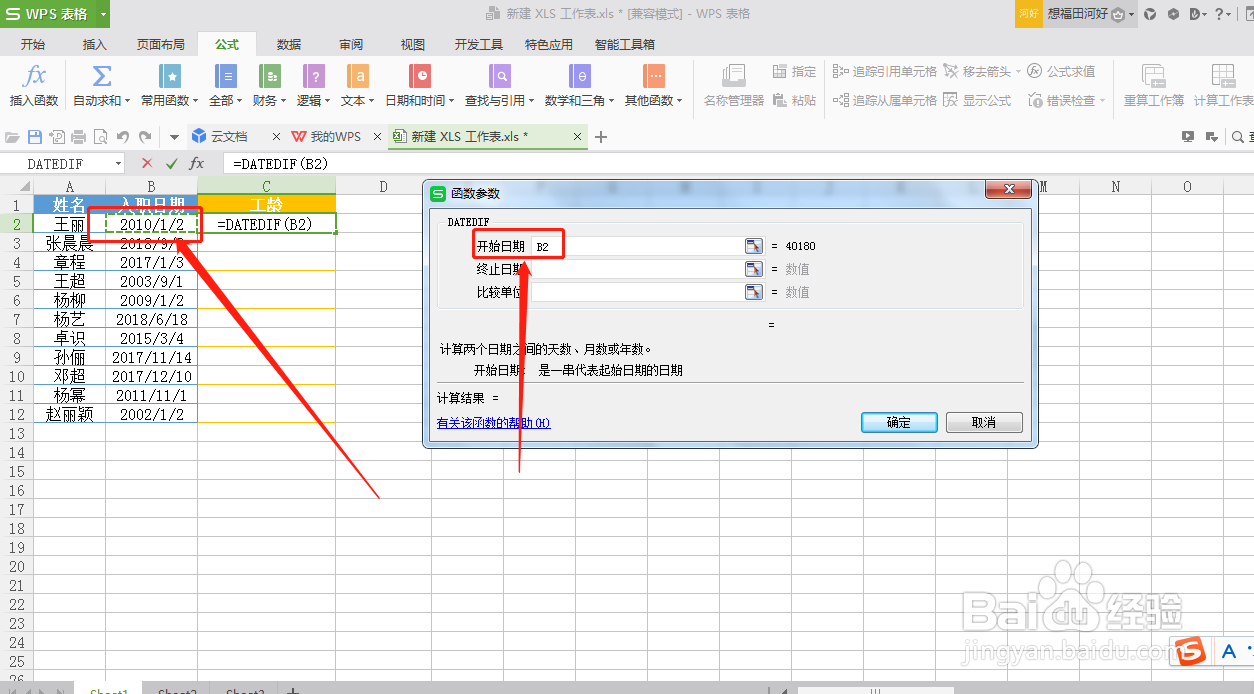
6、“终止日期”输入:TODAY()

7、“计算单位”输入:"Y"
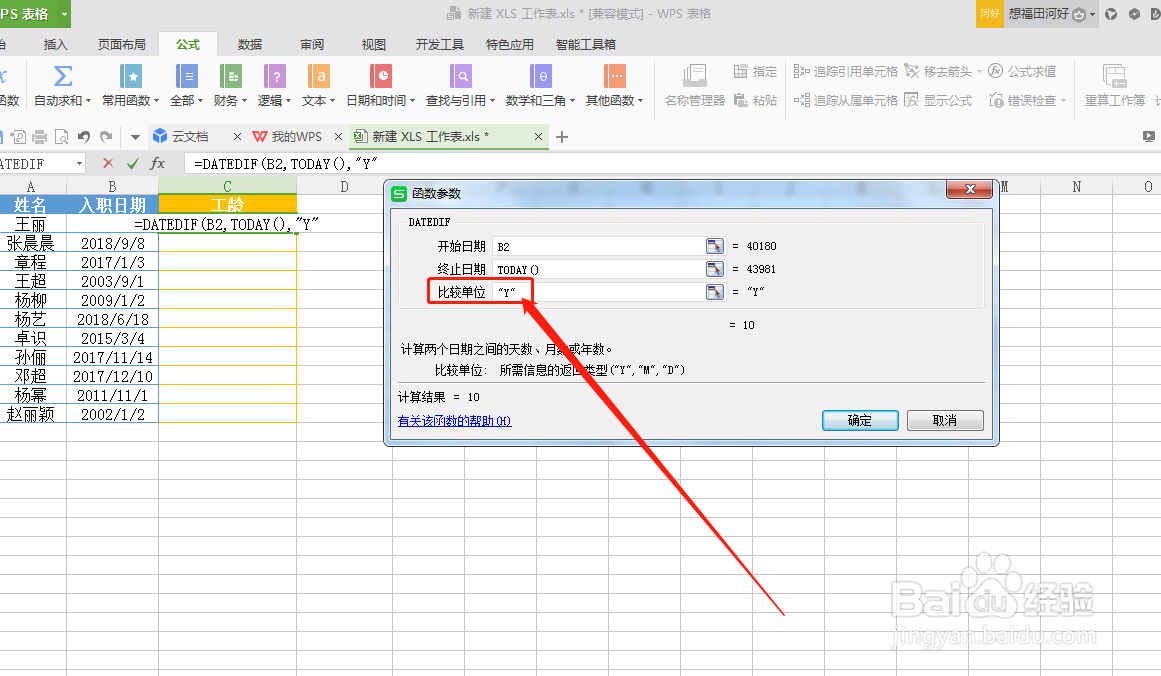
8、点击“确定”
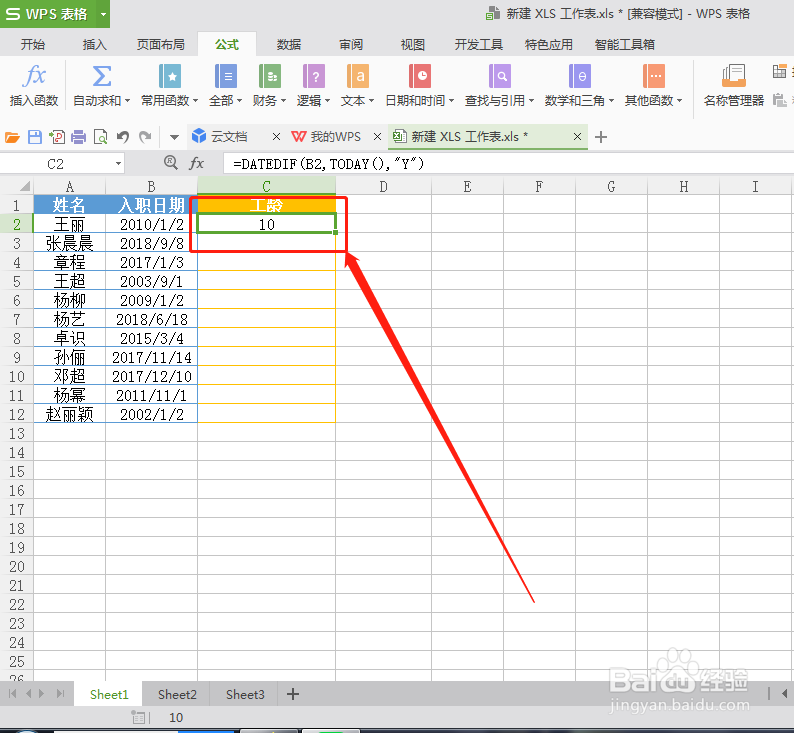
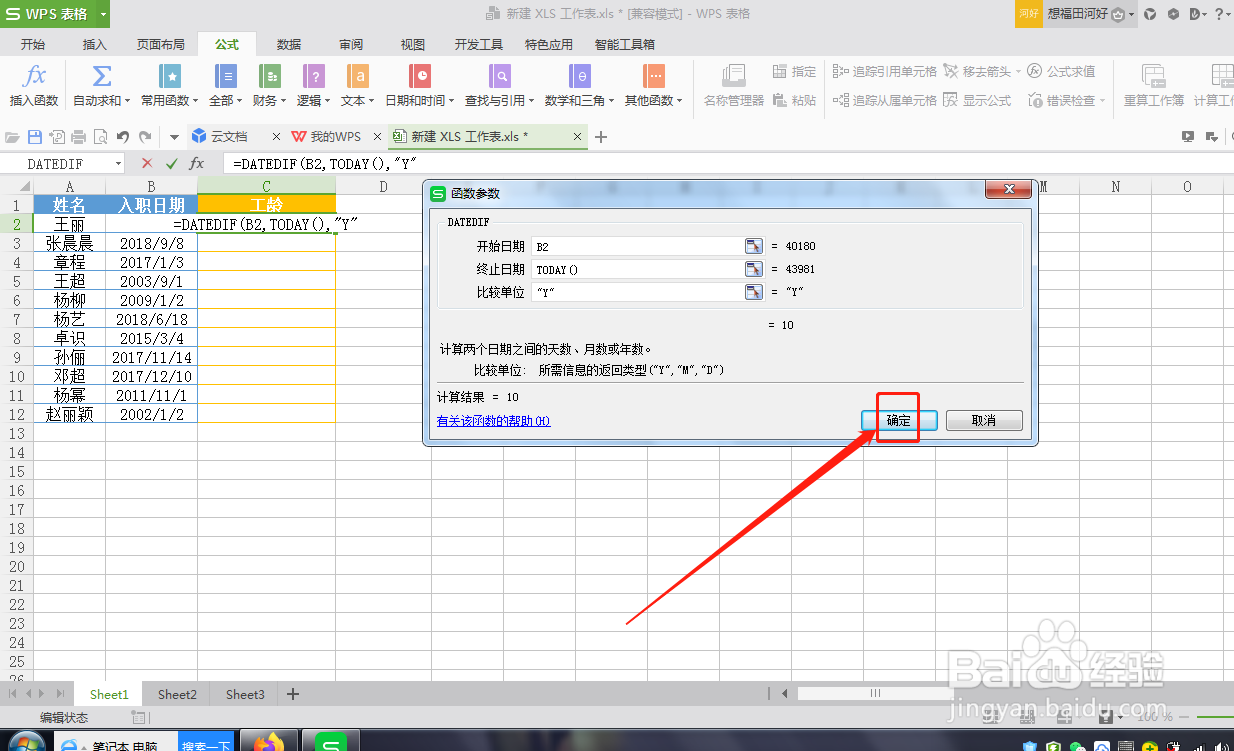
9、将光标移至工龄下第一个单元格的右下角,向下拉,即可得出其他员工的工龄

时间:2024-10-12 13:06:53
1、打开WPS表格

2、选中‘工龄’下的第一个单元格

3、点击“公式”--‘全部’

4、选中“DATEDIF”
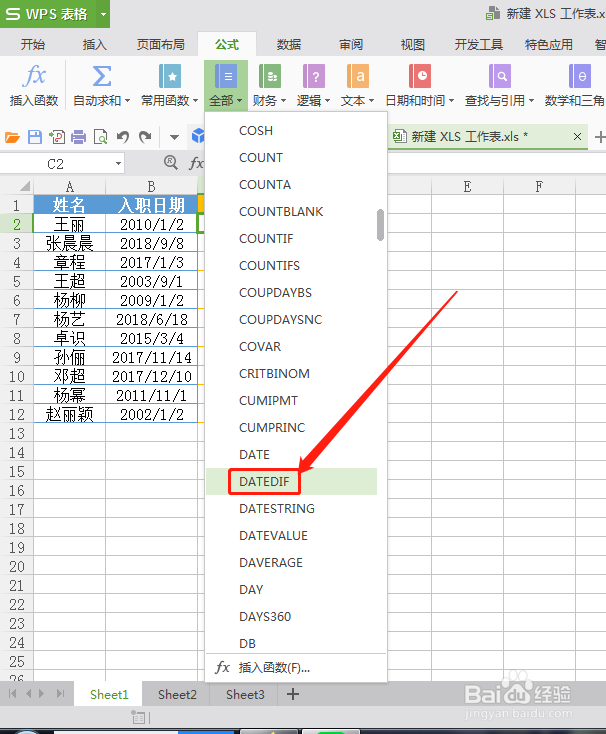
5、开始日期选中“入职日期”下的第一个单元格
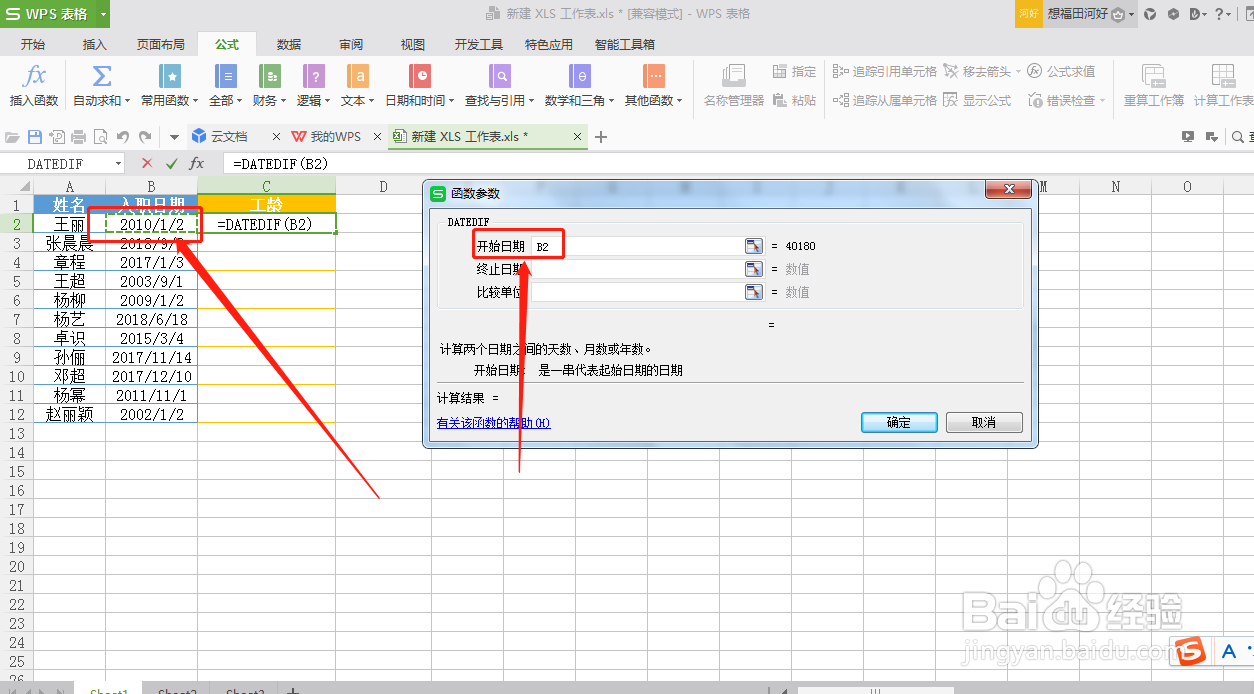
6、“终止日期”输入:TODAY()

7、“计算单位”输入:"Y"
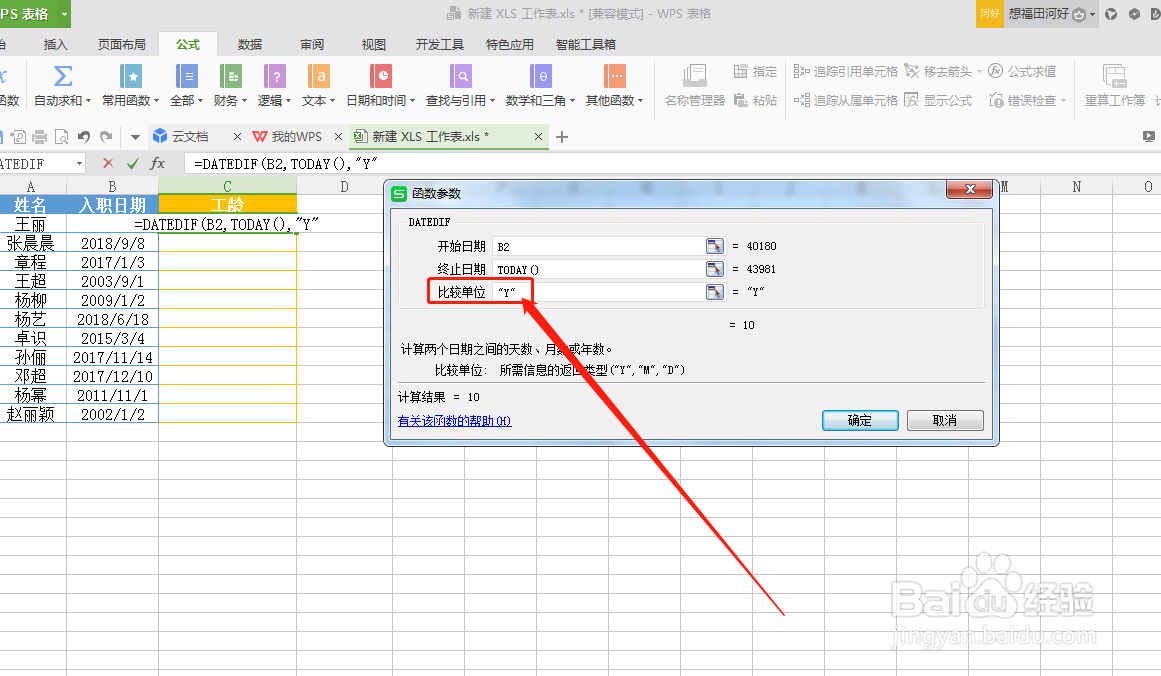
8、点击“确定”
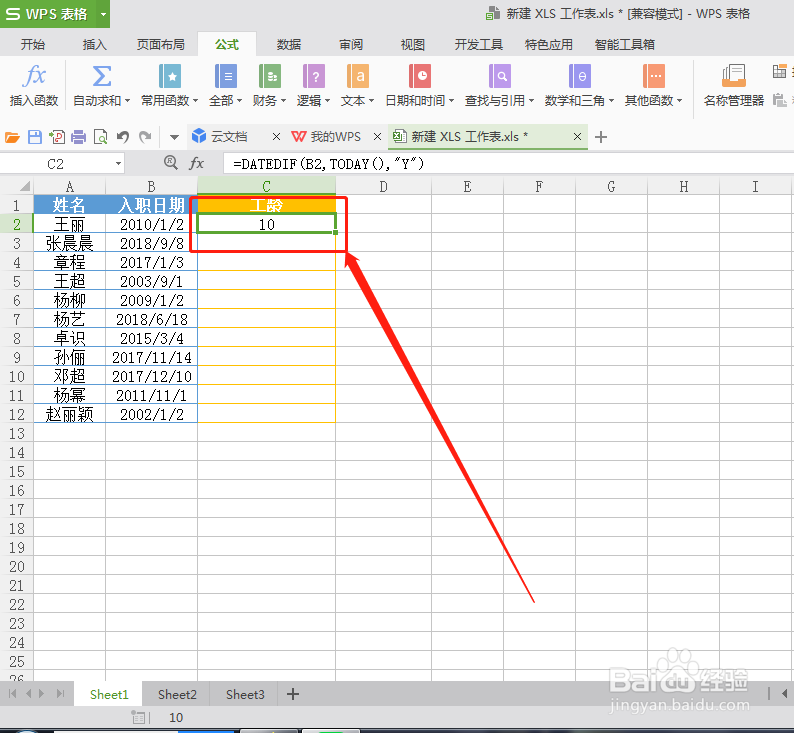
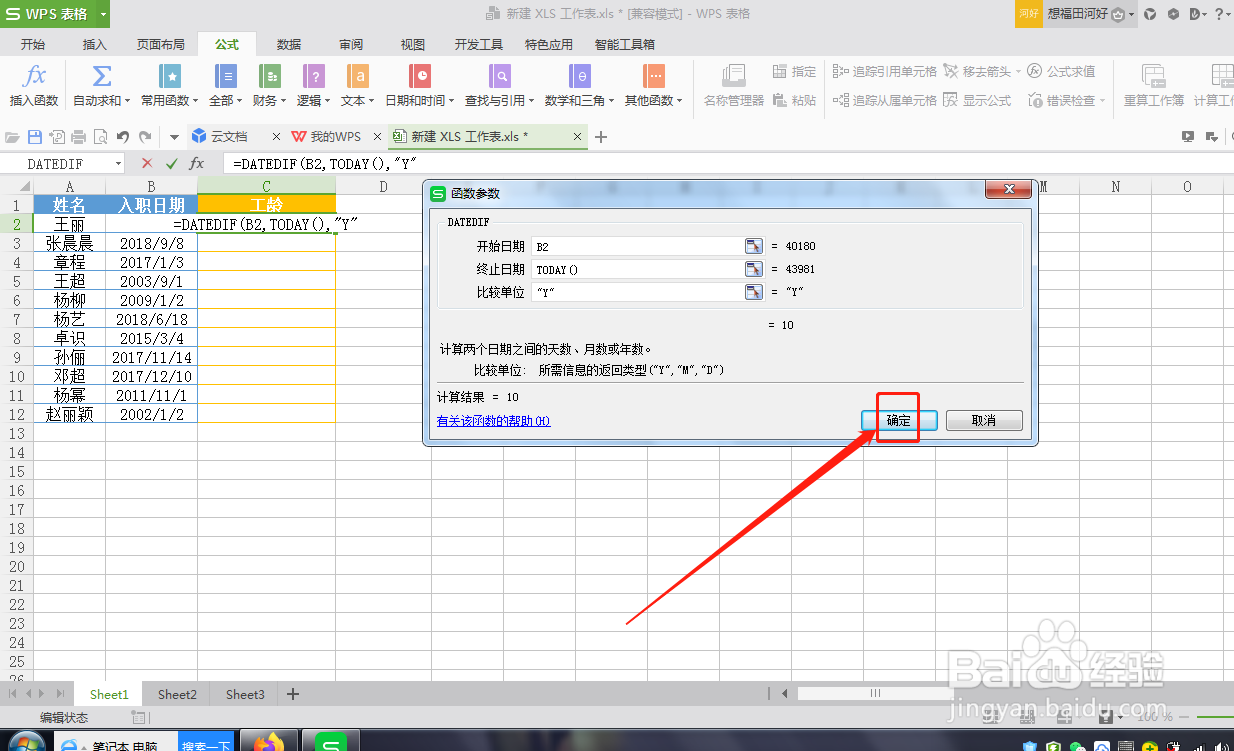
9、将光标移至工龄下第一个单元格的右下角,向下拉,即可得出其他员工的工龄

